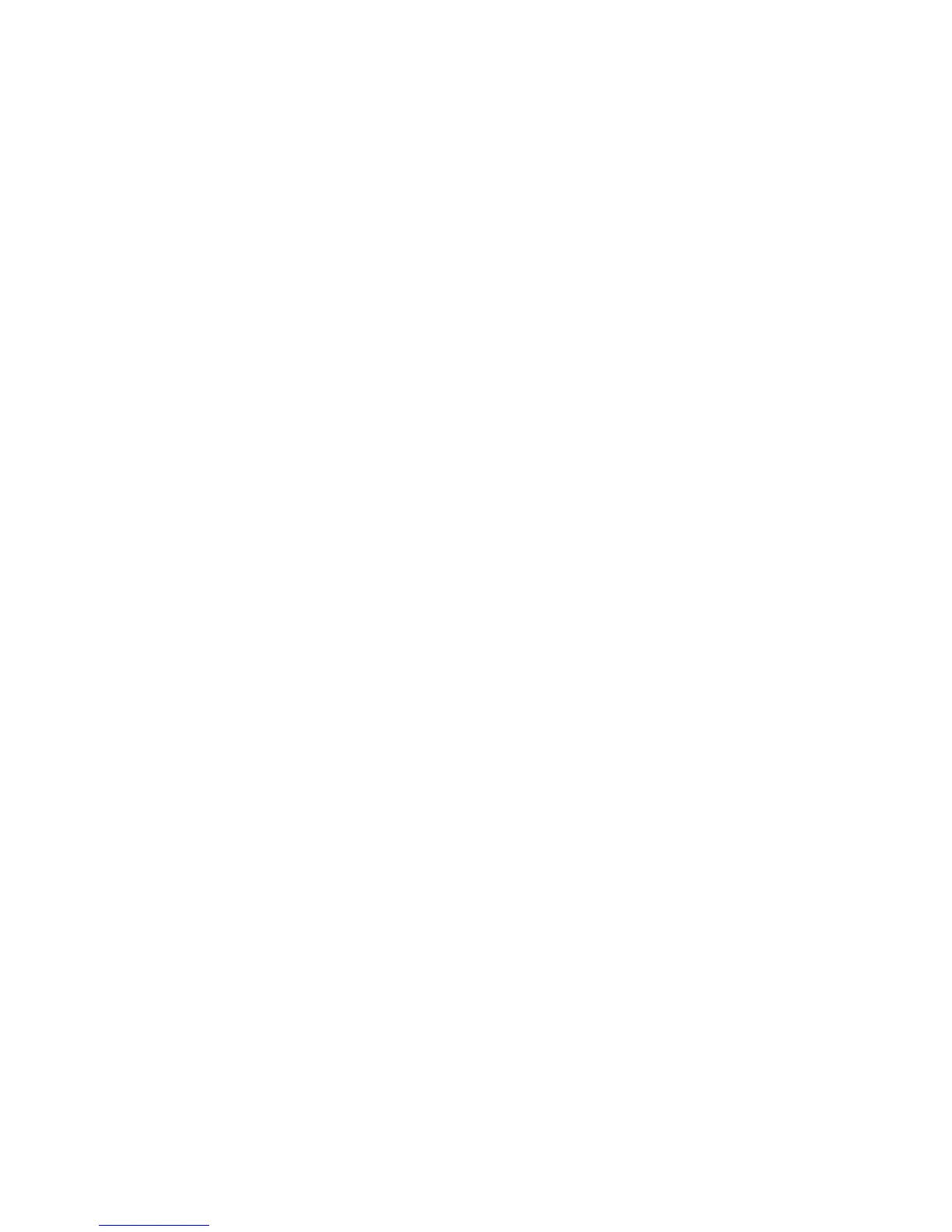Skanne
Flerfunksjonsskriveren WorkCentre 7755/7765/7775
Brukerhåndbok
123
Slette e-postprofiler
Slik sletter du en e-postprofil:
1. Gå til Xerox Skanneverktøy på datamaskinen på denne måten:
• Windows: Høyreklikk på Xerox Skanneverktøy på oppgavelinjen, og velg Åpne Xerox
Skanneverktøy. Hvis ikonet ikke vises på oppgavelinjen, klikker du på Start, velger Alle
programmer, eller Programmer hvis du bruker klassisk visning, og velger Xerox Office
Printing > Skanning > Xerox Skanneverktøy.
• Macintosh: Gå til Programmer > Xerox > Xerox Skanneverktøy, og dobbeltklikk på
Xerox Skanneverktøy.
2. Klikk på kategorien Skann til e-post.
3. Velg profilen du ønsker å slette, i listen E-postprofiler.
4. Klikk på Slett.
5. Bekreft at du ønsker å slette profilen.
Opprette eller redigere mappeprofiler
Slik oppretter eller endrer du en mappeprofil:
1. Gå til Xerox Skanneverktøy på datamaskinen på denne måten:
• Windows: Høyreklikk på Xerox Skanneverktøy på oppgavelinjen, og velg Åpne Xerox
Skanneverktøy. Hvis ikonet ikke vises på oppgavelinjen, klikker du på Start, velger Alle
programmer, eller Programmer hvis du bruker klassisk visning, og velger Xerox Office
Printing > Skanning > Xerox Skanneverktøy.
• Macintosh: Gå til Programmer > Xerox > Xerox Skanneverktøy, og dobbeltklikk på
Xerox Skanneverktøy.
2. Klikk på kategorien Kopier til mappe.
3. Velg et av følgende alternativer:
• Hvis du vil opprette en ny profil: Angi navnet på den nye profilen i feltet Mappeprofiler.
• Hvis du vil redigere en eksisterende profil: Velg en profil fra listen som vises i Mappeprofiler.
4. Slik oppretter du et unikt navn for ett eller flere av de skannede bildene i miniatyrvisning:
• Velg bildene, og angi et filnavn i feltet Basisnavn på fil.
• Angi banen til mappen der du ønsker å lagre filen, i feltet Lagre til, eller klikk på Bla gjennom
for å finne mappen.
5. Klikk på Lagre for å lagre innstillingene for den nye eller redigerte profilen.
Merk: Når du skriver inn et nytt filnavn for bilder i feltet for basisnavn på fil og lagrer profilen, blir
filnavnet det navnet du angav, og datoen og klokkeslettet da hvert bilde ble skannet.
Se også:
Opprette unike bildefilnavn på side 121
